黑鲨在线重装联想yoga4 pro系统win7教程
 2019/05/14
2019/05/14
 1110
1110
联想yoga4 pro笔记本是一款拥有着13.3英寸显示屏的时尚轻薄笔记本电脑,其搭载了intel第六代酷睿i7处理器以及性能级独立显卡,能够满足用户们日常娱乐使用需求。那么这款高配置的笔记本如何在线重装win7系统呢?今天黑鲨小编就为大家带来联想yoga4 pro笔记本在线重装系统win7的详细操作方法。

联想yoga4 pro在线重装系统win7操作方法:
1.官网下载黑鲨装机大师工具,然后打开软件,选择软件主界面的【一键装机】后,点击【系统重装】选项,即可进入系统环境检测界面。
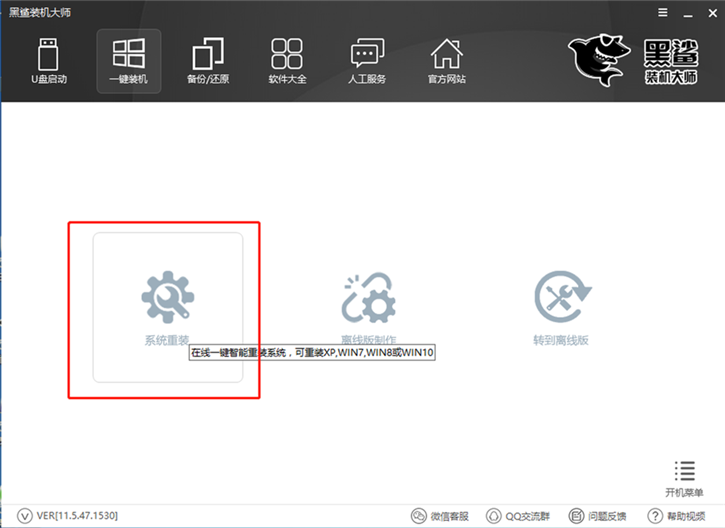
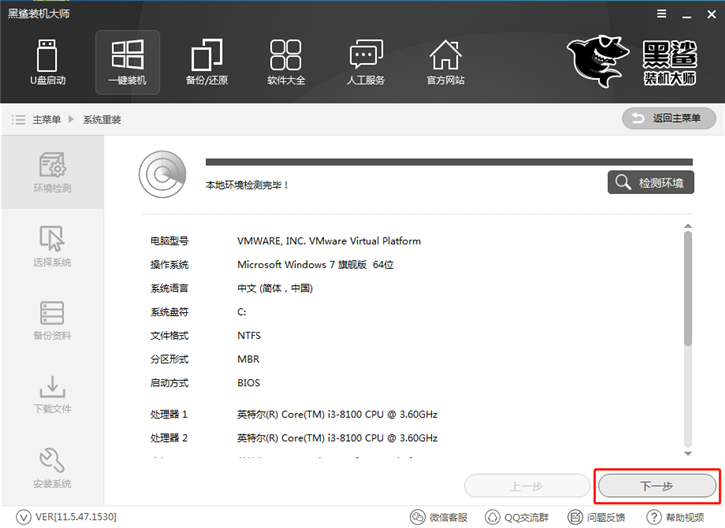
2. 检测完毕后,进入选择系统界面,根据电脑配置以及个人的使用习惯选择,一般内存4G以上选择安装64位系统,内存不足4G选择安装32位系统,小编这里选择的win7 64位系统,选择好之后,点击【安装此系统】。
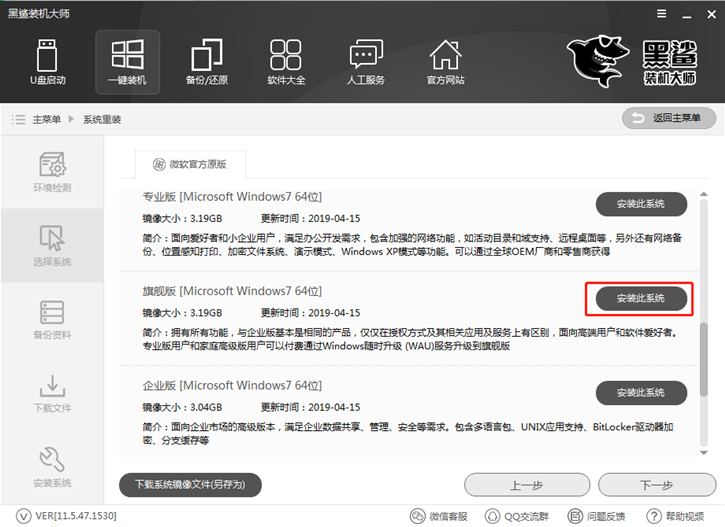
3.然后可以选择需要的数据进行一键备份,黑鲨重装系统时会格式化系统盘数据,其他盘文件不影响,进行备份可以保证文件安全。
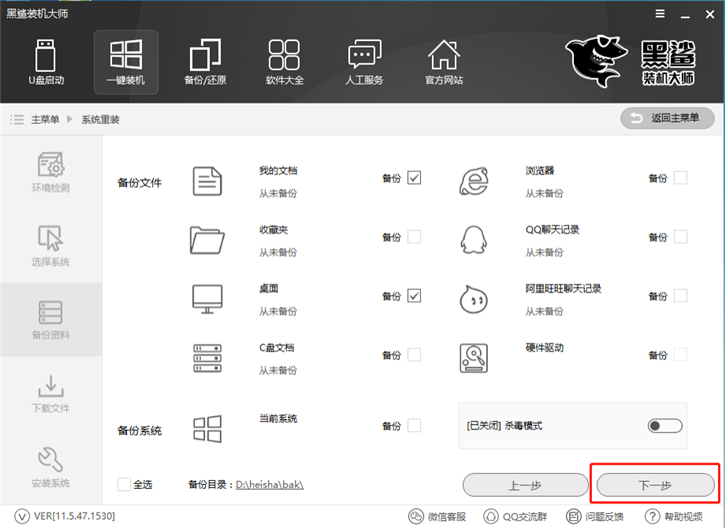
4. 文件备份选择完毕后,进入自动下载系统的过程。黑鲨会配置最快的网速为我们下载好系统。
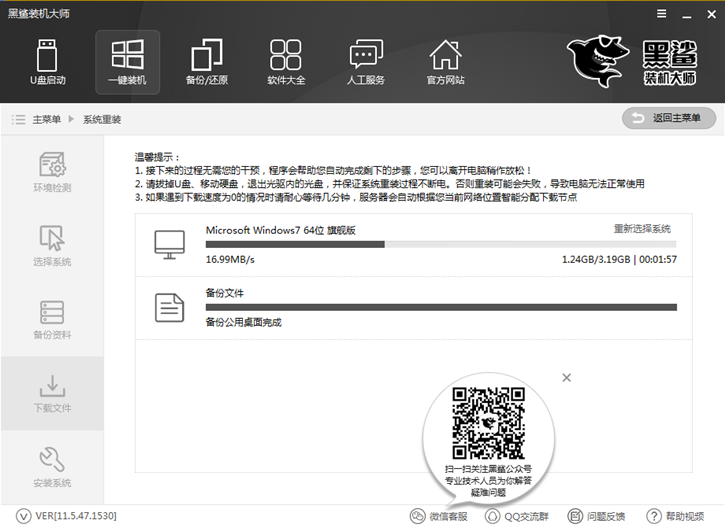
5.系统下载完毕后会自动重启,这里会默认进入黑鲨PE原版系统安装模式进行系统的重装。
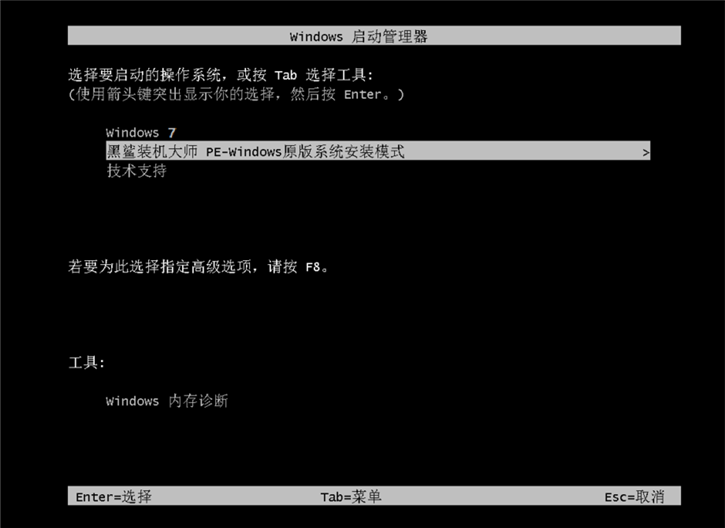
6.进入PE系统后,会自动弹出黑鲨PE装机工具,并开始执行系统安装过程,我们只需静待几分钟即可。
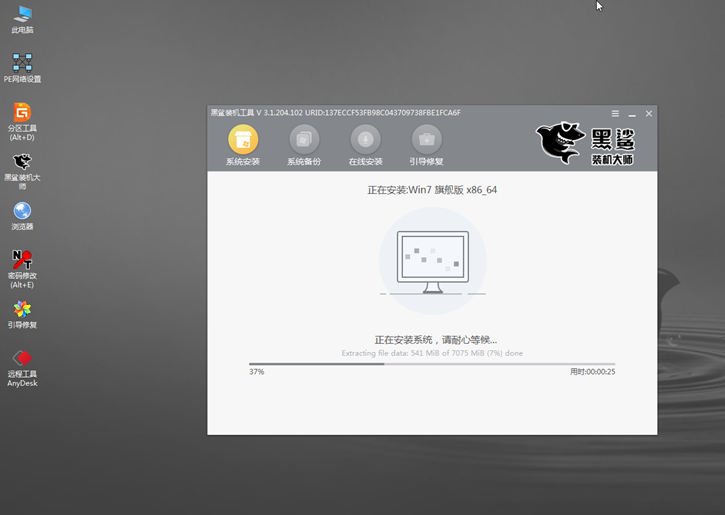
7.系统安装完成后,重启进行最后阶段的系统部署,待完毕后即可使用最新安装的win7系统。
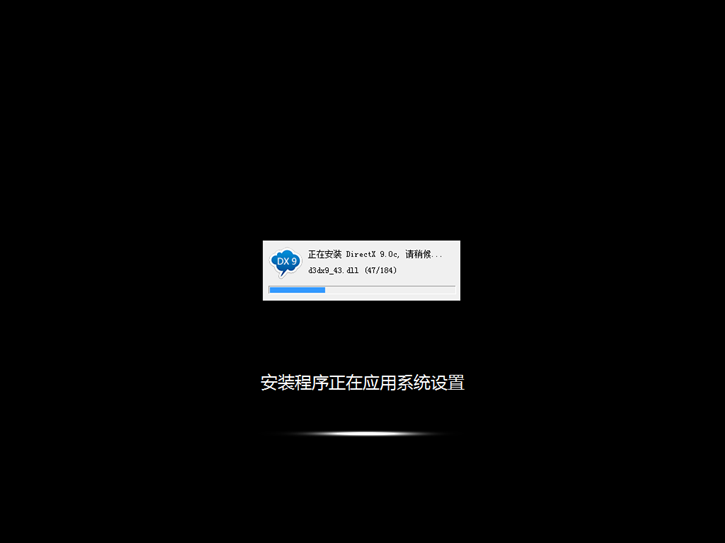

以上就是小编为大家带来的联想yoga4 pro笔记本在线重装系统win7的详细操作方法。如果你也有重装系统的需求,不妨试试黑鲨装机大师的在线重装功能,方便快捷,一键就能轻松搞定!
